Microsoft Store Unduh Lambat? 9 cara untuk memperbaiki

- 1171
- 191
- Dr. Travis Bahringer
Apakah Anda terus mengalami unduhan lambat di Microsoft Store di Windows 10? Itu mungkin hal terakhir yang ingin Anda tangani saat mengunduh aplikasi yang cukup besar atau video game yang besar dan besar yang berjalan ke puluhan gigabyte.
Jika internet Anda bekerja sangat cepat di tempat lain di PC Anda, maka ada beberapa perbaikan yang dapat Anda lalui untuk menyelesaikan unduhan toko Microsoft yang lambat. Mereka juga dapat membantu menambal masalah konektivitas terkait toko umum Microsoft.
Daftar isi
Nonaktifkan VPN
VPN membantu menjaga privasi Anda, tetapi mereka juga dapat memperlambat segalanya. Jika Anda memiliki pengaturan VPN, coba putuskan sambungannya.
Jeda utilitas antivirus
Apakah Anda menggunakan utilitas antivirus pihak ketiga? Pertimbangkan berhenti sejenak saat melakukan unduhan di toko Microsoft.
Hidupkan Kembali komputer Anda
Seaneh ini terdengar, restart komputer dapat menyelesaikan banyak masalah sehari -hari. Lakukan itu, dan periksa apakah Microsoft Store mulai mengunduh aplikasi dan pembaruan lebih cepat.
1. Jalankan Pemecahan Masalah Windows Store
Windows 10 hadir dengan pemecah masalah bawaan yang dapat membantu memperbaiki masalah yang mendasari dengan Microsoft Store seperti unduhan lambat. Beralih.
1. Buka Awal Menu, ketik Pengaturan pemecahan masalah, dan pilih Membuka.
2. Pilih Pemecah masalah tambahan.
3. Gulir ke bawah dan pilih Aplikasi Windows Store. Kemudian, pilih Jalankan Pemecah Masalah.
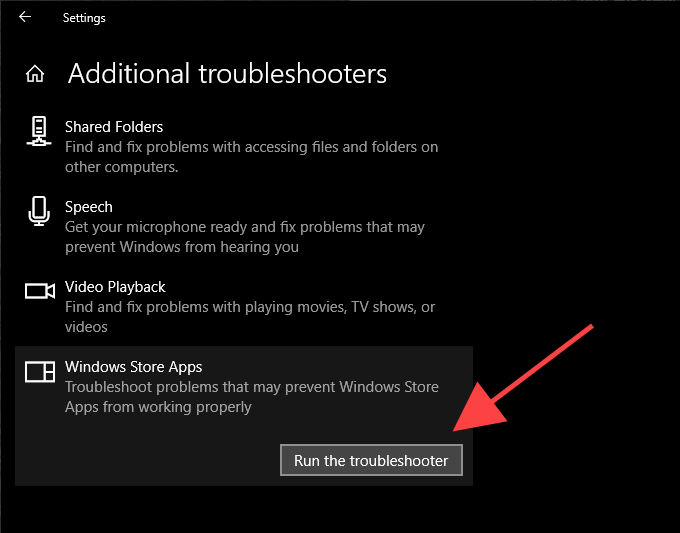
Ikuti instruksi dalam pemecah masalah aplikasi Windows Store untuk menyelesaikan masalah apa pun yang dideteksinya.
2. Konfigurasikan optimasi pengiriman
Optimalisasi Pengiriman adalah layanan Windows 10 bawaan yang mempercepat unduhan Microsoft Store yang lambat menggunakan transfer peer-to-peer dari PC lain. Periksa apakah itu diaktifkan.
1. Buka Awal menu dan pilih Pengaturan.
2. Pilih Pembaruan & Keamanan.
3. Beralih ke Optimasi pengiriman tab.
4. Jika dinonaktifkan, nyalakan sakelar di sebelah Izinkan unduhan dari PC lain.
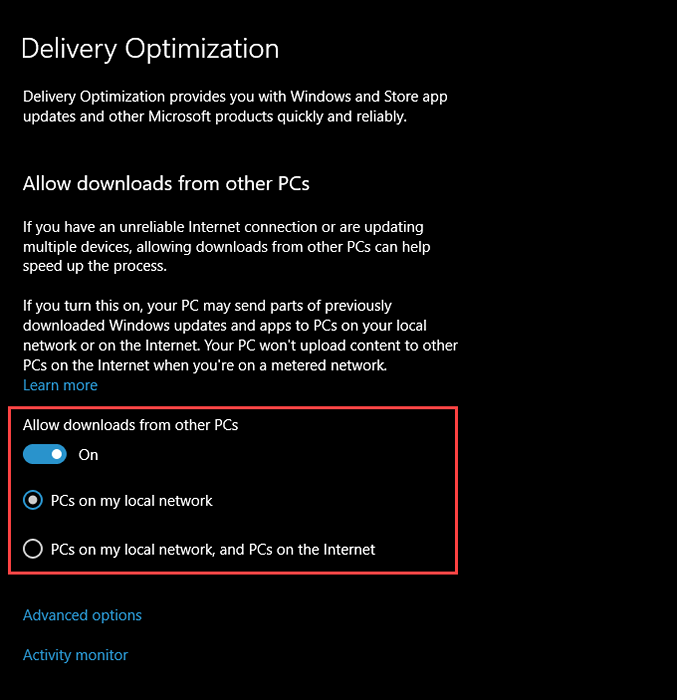
Secara default, optimasi pengiriman akan menggunakan PC di jaringan lokal saya pengaturan.
Jika Anda tidak melihat peningkatan kecepatan unduhan Microsoft Store setelah mengaktifkan optimasi pengiriman (atau jika fitur sudah diaktifkan), pilih tombol radio di sebelah PC di jaringan lokal saya, dan PC di internet alih-alih. Itu harus memberikan akses optimasi pengiriman ke kumpulan PC yang lebih luas di luar jaringan lokal Anda.
3. Hapus batas optimasi pengiriman
Komputer Anda mungkin memiliki batas bandwidth yang throttle pengiriman optimasi. Untuk menghapusnya, pilih Opsi lanjutan Di bagian bawah panel optimasi pengiriman.
Pada layar Opsi Lanjutan, hapus centang pada kotak di bawahnya Bandwidth absolut atau Persentase bandwidth yang diukur bagian.
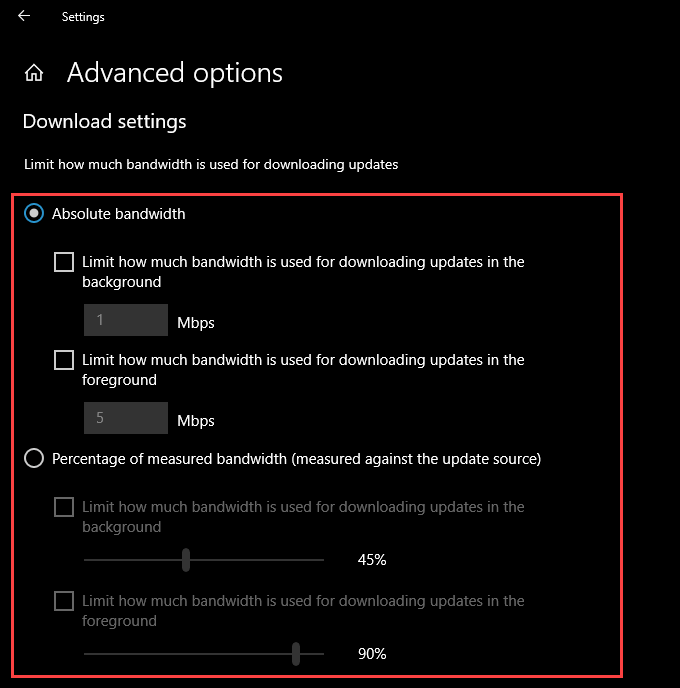
Yang seharusnya meminta Windows 10 untuk secara dinamis menyesuaikan jumlah bandwidth yang tersedia untuk Microsoft Store.
Atau, Anda dapat mengizinkan optimasi pengiriman akses tidak terbatas ke semua bandwidth yang tersedia. Pilih tombol radio di sebelah Persentase bandwidth yang diukur, centang kedua kotak di bawahnya, lalu seret setiap slider ke atas 100%.
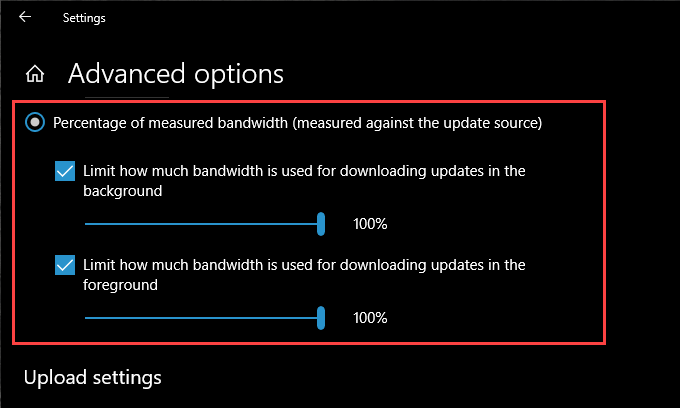
4. Perbarui Windows 10
Sudahkah Anda memperbarui Windows 10 dalam beberapa saat? Jika tidak, coba lakukan itu sekarang. Microsoft Store adalah aplikasi Windows asli. Oleh karena itu, memperbarui sistem operasi juga harus memperbarui Microsoft Store dan menyelesaikan masalah yang diketahui yang menghasilkan unduhan yang lambat.
1. Buka Awal Menu, ketik pembaruan Windows, dan pilih Membuka.
2. Pilih Periksa pembaruan tombol.
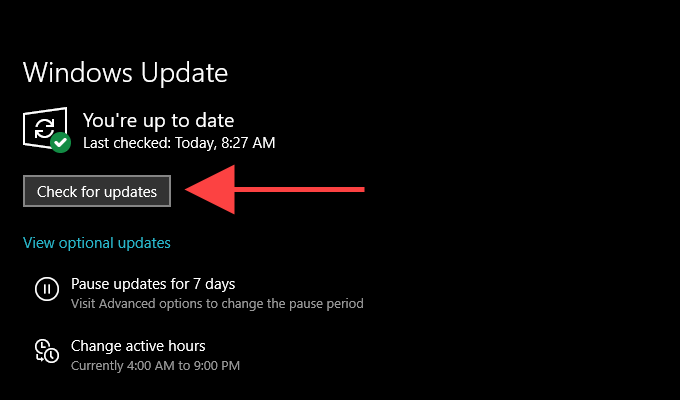
3. Instal pembaruan apa pun, jika tersedia.
5. Hapus Cache Microsoft Store
Apakah Microsoft Store masih mengunduh aplikasi dan pembaruan secara perlahan? Coba bersihkan cache -nya. Untuk melakukan itu, tekan Windows+r untuk membuka Berlari kotak. Lalu, ketik wsreset.exe, dan pilih OKE.
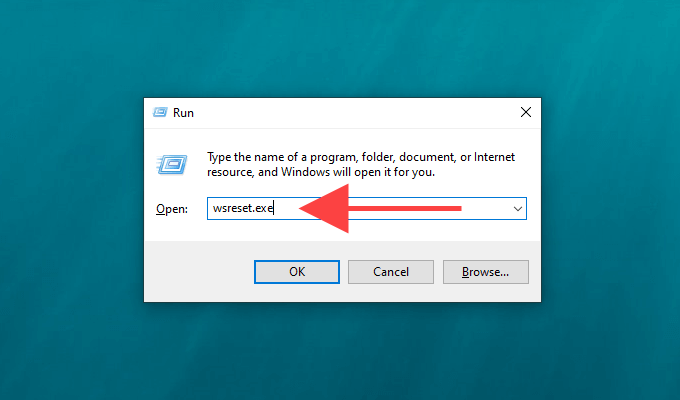
Anda akan melihat konsol prompt perintah kosong. Tunggu sementara itu membersihkan cache Microsoft Store.
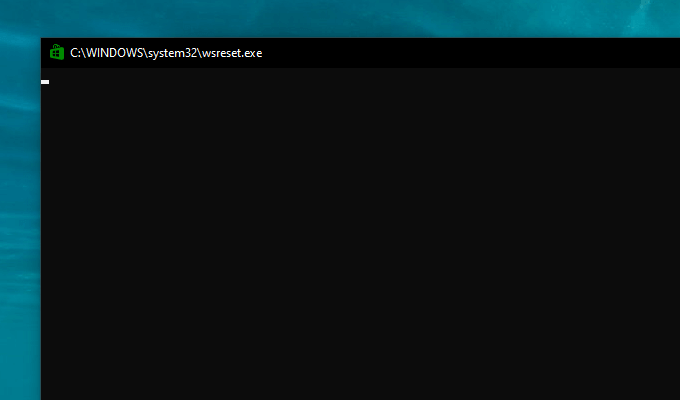
Toko Microsoft harus dibuka secara otomatis sesudahnya. Periksa apakah membersihkan cache membantu dengan mengunduh sesuatu.
6. Masuk dan masuk kembali
Keluar dan kemudian masuk kembali ke Microsoft Store adalah perbaikan kuat lainnya yang dapat membantu menangani masalah unduhan terkait toko Microsoft.
1. Buka Microsoft Store dan pilih Potret profil ke kanan atas jendela.
2. Pilih Akun Microsoft Anda.
3. Pilih Keluar.
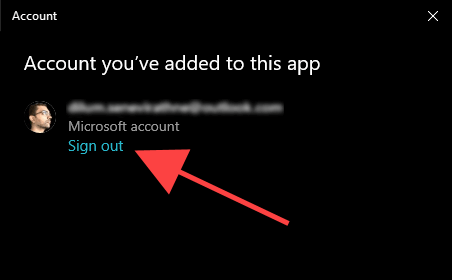
4. Hidupkan Kembali komputer Anda.
5. Buka Microsoft Store. Kemudian, pilih Potret profil kosong ke kanan atas layar dan masuk kembali.
7. Setel ulang Microsoft Store
Mengatur ulang toko Microsoft tidak hanya menghapus cache terkait tetapi juga mengembalikan program ke defaultnya. Itu bisa membantu menangani pengaturan yang dikonfigurasi atau rusak yang tidak benar mencegah Microsoft Store bekerja dengan benar.
1. Klik kanan Awal menu dan pilih Aplikasi dan fitur.
2. Gulir ke bawah dan pilih Microsoft Store. Lalu pilih Opsi lanjutan.
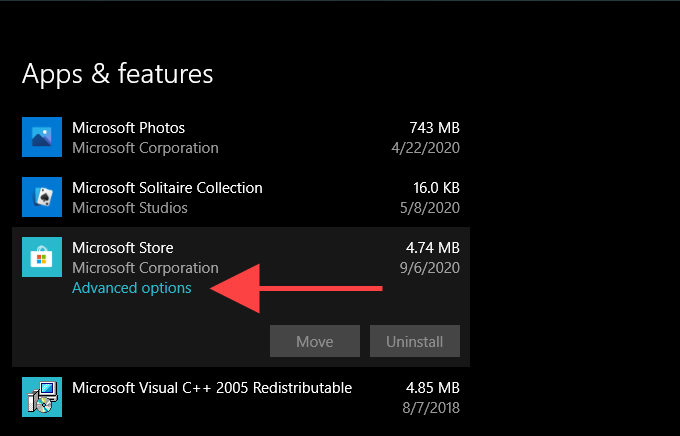
3. Pilih Mengatur ulang, dan kemudian pilih Mengatur ulang lagi untuk mengkonfirmasi.
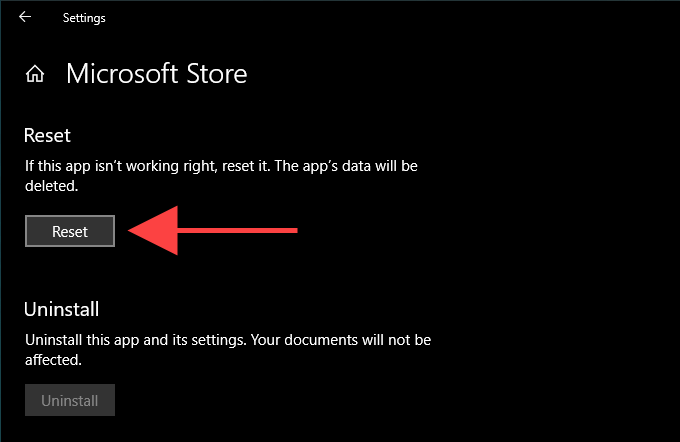
Buka Microsoft Store, masuk ke akun Anda jika diminta, dan periksa apakah prosedur reset memperbaiki unduhan yang lambat.
8. Ubah DNS
Coba ubah pengaturan DNS di komputer Anda ke layanan DNS yang populer seperti Google DNS. Meskipun itu tidak memengaruhi kecepatan unduhan Microsoft Store secara langsung, satu set alamat DNS baru dapat membantu aplikasi terhubung ke server unduhan yang lebih cepat.
1. Buka Awal menu dan pilih Pengaturan.
2. Pilih koneksi internet Anda dari bawah Wifi atau Ethernet tab.
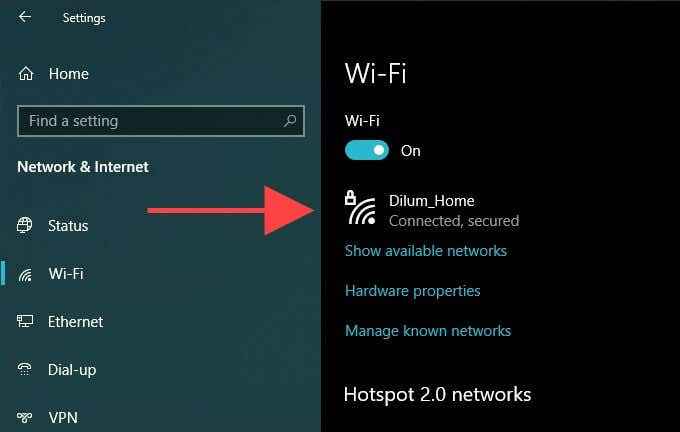
3. Pilih Edit di bawah pengaturan IP.
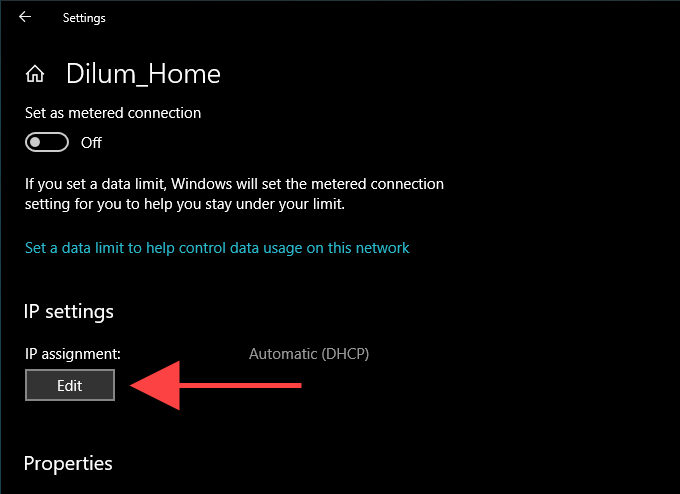
4. Pilih Manual, dan kemudian nyalakan sakelar di sebelah IPv4.
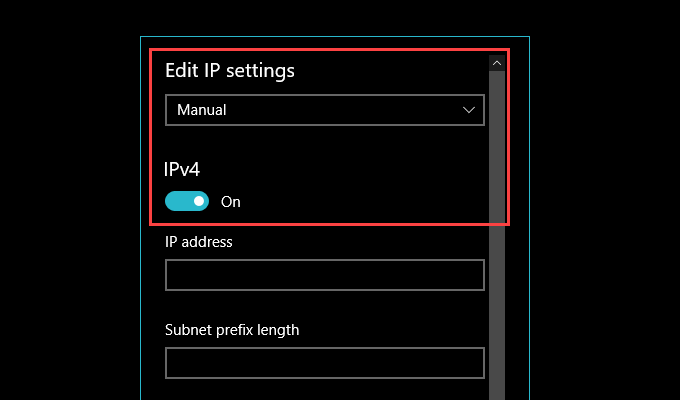
5. Masukkan alamat Google DNS sebagai berikut:
DNS yang disukai - 8.8.8.8
DNS alternatif - 8.8.4.4
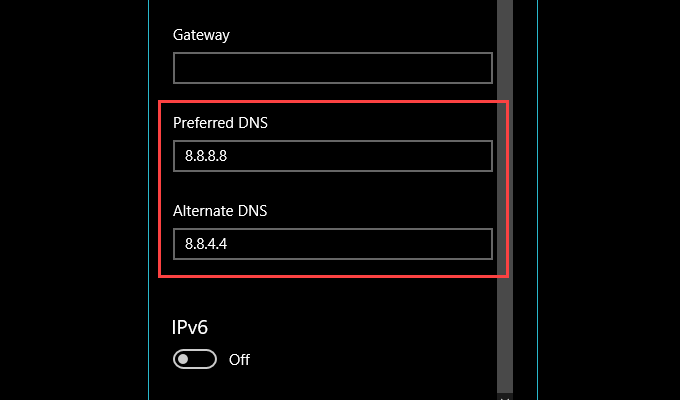
6. Pilih Menyimpan.
9. Mendaftar ulang Microsoft Store
Apakah Anda masih mengalami unduhan lambat di toko Microsoft? Kemudian, saatnya untuk mendaftarkan kembali Microsoft Store. Meskipun terdengar rumit, semuanya melibatkan menjalankan satu perintah menggunakan Windows PowerShell.
1. Klik kanan Awal menu dan pilih Windows PowerShell (Admin).
2. Masukkan perintah berikut:
Get-appxpackage *Microsoft.WindowsStore* | Foreach add -appxpackage -disableDevelopmentMode -register "$ ($ _.Installlocation) \ appxmanifest.xml ”
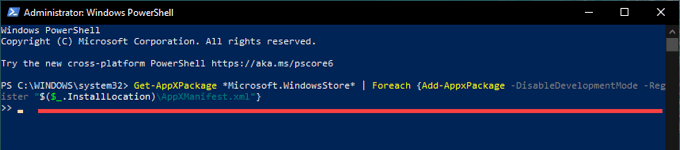
3. Tekan Memasuki untuk mendaftarkan kembali toko Microsoft.
Setelah itu, restart komputer Anda dan buka Microsoft Store. Periksa apakah unduhan bekerja lebih cepat dari sebelumnya.
Unduh Away
Mudah -mudahan, Anda akhirnya memperbaiki masalah unduhan yang lambat di Microsoft Store. Jika tidak, pengaturan jaringan yang dikonfigurasi secara tidak tepat bisa menjadi alasan lain aplikasi, game, atau pembaruan unduh secara perlahan. Anda dapat menyelesaikannya dengan meluangkan waktu untuk memecahkan masalah dan mengatur ulang pengaturan jaringan di komputer Anda.

